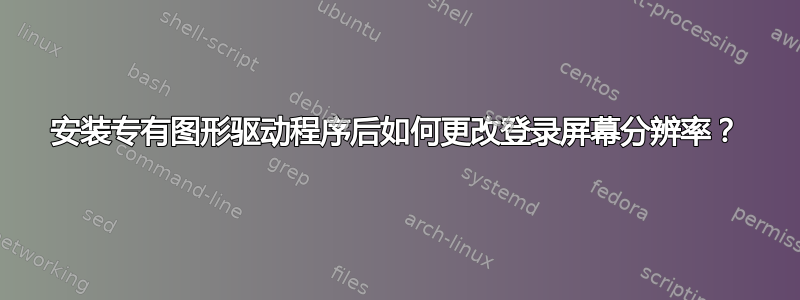
我安装了最新的 AMD BETA 驱动程序本网站安装很完美。但现在我无法看到我的登录屏幕(您知道,您在这里输入密码)。当我在登录屏幕上时,我的显示器显示“超出范围”。但我可以输入密码并进入我的桌面,没有任何问题。登录屏幕的分辨率可能超出了我显示器的分辨率。如果是这样,那么我如何单独更改登录屏幕的分辨率?(顺便说一句,我的显卡是 ATI Radeon 5570 HD。我的 DELL 显示器的最大分辨率为 1366x768。我也可以毫无问题地查看我的桌面。)
PS:- 这个问题与这个问题。但是这些解决方案都无法解决我使用的 14.04 中的问题。请注意,上述问题也存在于 Ubuntu 13.10 中。
答案1
经过搜索,我在 launchpad 中找到了答案。这实际上是 xorg.conf 文件的问题。可以使用命令生成 xorg.conf 文件
sudo aticonfig --initial
如果有 AMD 驱动程序。否则可以尝试
sudo nvidia-xconfig
如果有 nvidia 图形驱动程序。
然后需要通过运行以下命令打开 xorg.conf 文件,
sudo gedit /etc/X11/xorg.conf
在上面的命令中,可以使用自己喜欢的文本编辑器代替 gedit。在 xorg.conf 文件中,必须编辑屏幕部分,如下所示:
Section "Screen"
Identifier "aticonfig-Screen[0]-0"
Device "aticonfig-Device[0]-0"
Monitor "aticonfig-Monitor[0]-0"
DefaultDepth 24
SubSection "Display"
Viewport 0 0
Depth 24
EndSubSection
EndSection
像这样:
Section "Screen"
Identifier "aticonfig-Screen[0]-0"
Device "aticonfig-Device[0]-0"
Monitor "aticonfig-Monitor[0]-0"
DefaultDepth 24
SubSection "Display"
Viewport 0 0
Depth 24
Modes "1366x768"
EndSubSection
EndSection
你可以在 Modes 后给出与显示器兼容的分辨率,而不是 1366x768。这样就解决了问题。感谢这个答案这里从启动板。


